재택 근무가 새로운 표준이 되면서 Microsoft Teams는 화상 채팅 기능 개선에 대한 높은 요구에 직면해 있습니다. Teams 화상 통화에서 개인을 고정하거나 재구성하여 정말 보고 싶은 사람에게 집중할 수 있습니다.
다양한 화상 통화 레이아웃을 제공하는 Zoom 및 Google Meet과 달리 Microsoft Teams는 주로 기업 및 조직을 위한 전문 디지털 커뮤니케이션에 중점을 둡니다. 화상 통화 중에 다양한 얼굴의 바다를 보는 것은 재미있지만 반드시 생산적인 것은 아닙니다. 따라서 가장 관련성이 높은 화자의 비디오 피드만 고정할 수 있습니다.
Microsoft Teams에서 비디오 피드를 고정하는 방법
통화 중 비디오 피드를 고정하면 화면에 가능한 한 큰 형식으로 표시됩니다. Microsoft Teams 통화 중에 화면에 비디오 피드를 고정하려면 해당 피드를 마우스 오른쪽 버튼으로 클릭하고 “고정”을 선택합니다.

이 기능을 사용하여 원하는 만큼 비디오 피드를 고정할 수 있습니다. 기본적으로 Teams는 가장 최근에 활동한 발언자가 누구인지에 따라 2×2 그리드에서 한 번에 최대 4개의 비디오 피드만 표시합니다. 이 제한은 2020년 6월에 3×3 그리드에서 9개의 피드로 개선됩니다.
고정된 피드를 마우스 오른쪽 버튼으로 클릭하고 “고정 해제”를 선택하여 비디오 피드를 고정 해제합니다. 해당 피드에서 핀 아이콘을 찾아 어떤 비디오 피드가 고정되었는지 알 수 있습니다.

Microsoft Teams에서 비디오 피드를 재구성하는 방법
Microsoft Teams가 화상 통화 중에 화면에서 비디오 피드를 그룹화할 때 가장 이상적인 방식으로 창에 얼굴이 맞지 않는다는 것을 알 수 있습니다. 화상 통화 참가자 수에 따라 화면에 더 잘 맞도록 확대/축소 수준을 조정하도록 피드에 지시할 수 있습니다.
Teams 통화에서 특정 비디오 피드의 레이아웃을 토글하려면 피드를 마우스 오른쪽 버튼으로 클릭하고 “프레임에 맞춤”을 클릭합니다.

이렇게 하면 전체 피드가 와이드스크린 형식으로 표시되도록 해당 비디오 피드가 자동으로 조정됩니다. 변경된 비디오 피드를 마우스 오른쪽 버튼으로 클릭하고 “프레임 채우기”를 선택하여 이 설정을 취소할 수 있습니다.
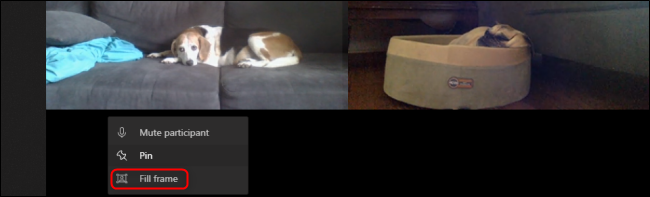
브라우저에서 웹 기반 Teams 앱을 사용하는 경우 연결 속도가 느려지는 문제가 발생할 수 있습니다. 웹 앱은 데스크톱 앱보다 기능이 적으므로 다음을 권장합니다. Teams 데스크톱 앱 다운로드 및 설치 화상 통화의 품질과 제어 능력을 향상시키십시오.

